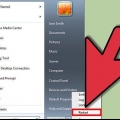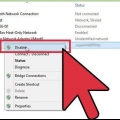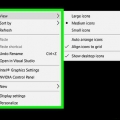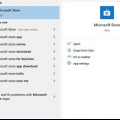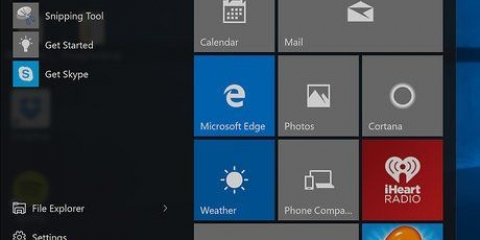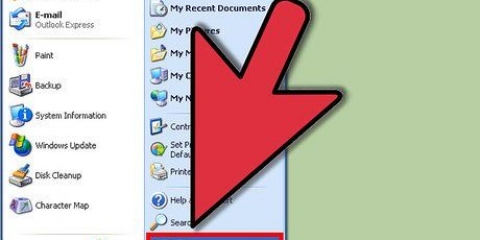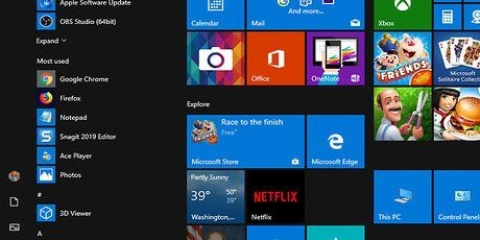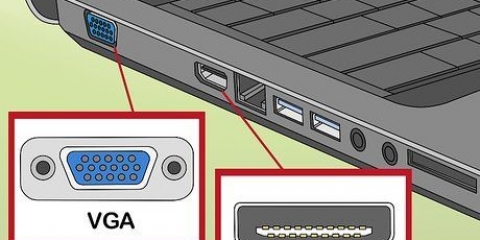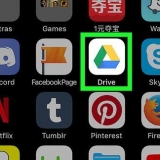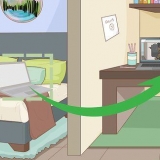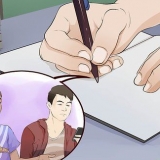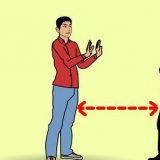Clicca sul tuo nome utente. Si trova in alto a sinistra nel menu. clicca su disconnessione. premere ⊞ vincere+X. clicca su Esci o Esci. Questo è in fondo al menu. clicca su disconnessione.

















Accesso al bios su un laptop o desktop lenovo
Contenuto
Questo tutorial ti mostrerà come accedere al BIOS su un laptop o PC desktop Lenovo.
Passi
Metodo 1 di 4: Opzioni avanzate in Windows 10

1. Fare clic sul menu Start
. Di solito è in basso a sinistra del desktop. 
2. Fare clic su Impostazioni
. È in fondo al menu.
3. clicca suAggiornamento e sicurezza. È l`opzione con una freccia curva.

4. clicca surecupero. È nella colonna di sinistra.

5. clicca suRiavvia ora. Si trova in "Opzioni di avvio avanzate" nel riquadro di destra. Il PC si riavvierà con un menu blu.

6. clicca suRisoluzione dei problemi nel menu. È l`opzione con un cacciavite e una chiave inglese.

7. clicca suOpzioni avanzate. È l`ultima opzione.

8. clicca suImpostazioni del firmware UEFI. È nella colonna di destra.

9. clicca suRicomincia. Il PC si riavvierà e si avvierà nel BIOS.
Metodo 2 di 4: utilizzo del tasto Maiusc in Windows 10/8.1/8

1. Esci da Windows.
. - Windows 10:
- clicca su Inizio
Windows 8.1/8:

2. Gli amori⇧Cambio premuto mentre si è nel menu
clic. Tieni premuto Maiusc quando viene visualizzato il menu.
3. restare⇧Cambio tieni premuto e fai clic su Riavvia. Continua a tenere premuto il tasto mentre il PC si avvia in una schermata di menu blu.

4. Clicca nel menu suRisoluzione dei problemi. È l`opzione con un cacciavite e una chiave inglese.

5. clicca suOpzioni avanzate. È l`ultima opzione.

6. clicca suImpostazioni del firmware UEFI. Questo è nella colonna di destra.

7. clicca suRicomincia. Il PC si riavvierà e si avvierà nel BIOS.
Metodo 3 di 4: utilizzo delle opzioni avanzate in Windows 8.1/8

1. Sposta il mouse nell`angolo in alto a destra della schermata iniziale, quindi spostalo verso il basso. Apparirà un menu.

2. clicca suImpostazioni.

3. clicca suModifica le impostazioni del PC. Questo è in fondo al menu.

4. clicca suAggiorna e ripristina. È in fondo alla colonna di sinistra.

5. clicca surecupero. È nella colonna di sinistra.

6. clicca suRiavvia ora. Si trova sotto l`intestazione "Opzioni di avvio avanzate" nel riquadro di destra. Il PC ora si riavvierà in una schermata di menu blu.

7. clicca suRisoluzione dei problemi nel menu. È l`opzione con un cacciavite e una chiave inglese.

8. clicca suOpzioni avanzate. È l`ultima opzione.

9. clicca suImpostazioni del firmware UEFI. Questo è nella colonna di destra.

10. clicca suRicomincia. Il PC si riavvierà nel BIOS.
Metodo 4 di 4: utilizzo di un tasto funzione all`avvio (tutte le versioni di Windows)

1. Riavvia il computer). Una volta riavviato il computer, vedrai una schermata nera con "Lenovo" a grandi lettere bianche. Lo schermo apparirà solo per pochi secondi, quindi è necessario eseguire rapidamente il passaggio successivo.
e poi via Ricomincia.- Se hai Windows 8/8.1, è necessario riavviare il computer da Windows per accedere al BIOS. Dal desktop di Windows, premere ⊞ vincere+io, clicca su

2. Tocca ripetutamenteF1 o F2 finché non viene visualizzato il BIOS. Prova a premere il pulsante due volte al secondo. La chiave da utilizzare per il tuo modello apparirà nella parte inferiore della schermata "Lenovo" accanto a "Vai alla configurazione".
Articoli sull'argomento "Accesso al bios su un laptop o desktop lenovo"
Condividi sui social network:
Simile
Popolare